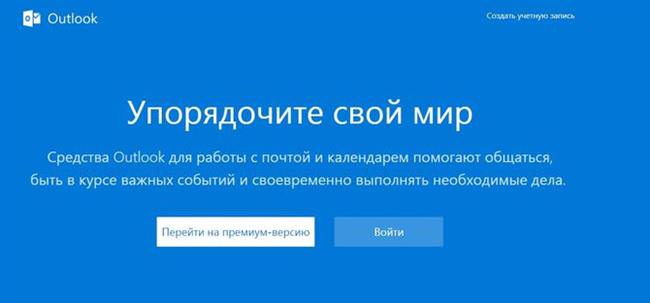Багато користувачі можуть плутати цю пошту з Outlook Express, яке раніше встраивалось в windows і було поштовим клієнтом. У Microsoft тоді була своя пошта Hotmail.com саме вона і стала підставою для нового інструменту outlook. Однак, тепер він являє собою не тільки звичайну пошту, в нього входить ще кілька цікавих функцій. Фактично, тепер цей сервіс можна назвати онлайн органайзером адже в нього включений календар, записна книжка, а також планувальник завдань і менеджер для управління контактами. Додалася можливість інтеграції з онлайн сервісами офісу, що дозволяє ще краще планувати свою діяльність. Залишилася і можливість використання в якості звичайного поштового сервісу.
Реєстрація поштою outlook
Сам сервіс можна знайти за посиланням outlook.live.com. Після того, як користувач зайде сюди, він зможе побачити рекламу про останні оновлення та досягнення, також йому буде запропоновано відразу ж зайти в свій обліковий запис та продовжити роботу. У разі, якщо її немає, залишиться тільки натиснути на кнопку створити обліковий запис у верхньому правому куті.
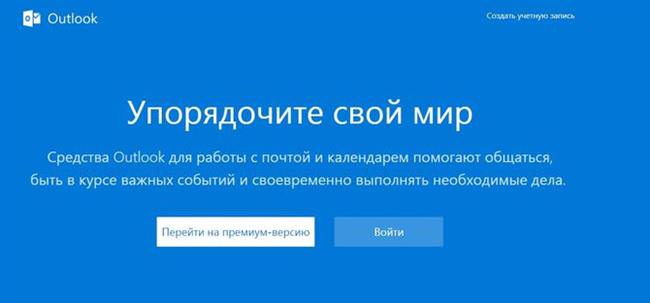
Слід запустити її, після чого потрібно буде ввести облікові дані свого облікового запису Microsoft, якщо його немає, то можна натиснути на рядок внизу і створити його.
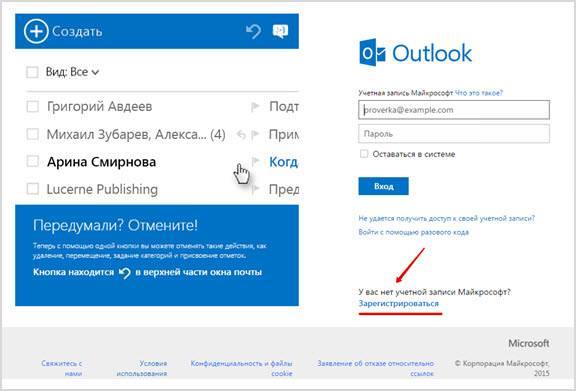
У разі відсутності запису доведеться ввести більшу кількість даних.
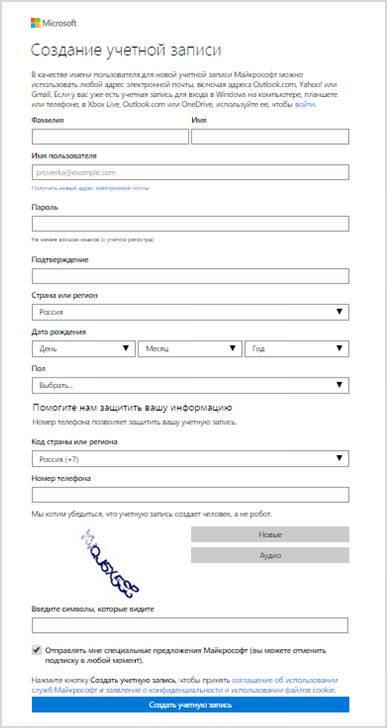
Для початку потрібно ввести ім’я і прізвище, у другому рядку відразу можна починати придумувати ім’я користувача для свого майбутнього поштової скриньки, або можна ввести вже створений. Для початку слід ввести вже наявний скриньку на будь-якому з сервісів, далі можна натискати на отримати адресу електронної пошти, після чого буде запропоновано кілька варіантів пошти, залишиться вибрати один з них або написати свій.
Подальше не представляє особливих складнощів. Треба тільки придумати пароль, ввести дату свого народження і стать, для додаткового захисту також можна вказати номер телефону. Після того, як всі поля заповнені, можна буде завершувати створення аккаунта бавовна. Тепер, якщо автоматичний вхід чомусь не відбувся, залишиться зайти в свій аккаунт на тій же сторінці.
Диспетчер завдань – що це таке і як його використовувати
Як увійти в пошту Microsoft Outlook
У разі, якщо не було виставлено інших налаштувань, комп’ютер завжди буде запам’ятовувати обліковий запис, з якою виконувався останній вхід. Так що в наступний раз. Для того, щоб увійти, буде досить просто увійти на ту сторінку і все, авторизація відбудеться автоматично. Якщо ж дані не збереглися, то доведеться зайти на головну сторінку поштового сервісу, а далі клацнути по кнопці Увійти. Після цього потрібно буде ввести свій логін і пароль. У випадку, коли користувач вказував телефон, можна не згадувати логін, а обійтися введенням номера, це може бути набагато швидше.
Огляд інтерфейсу
Після входу користувач відразу ж потрапить на головний екран.
Все, що тут може побачити користувач є досить звичним для тих, хто стикався з поштовими сервісами раніше. В лівій частині вікна будуть відображатися розділи пошти, в них можна знайти свіже вхідні листи, переглянути надіслані повідомлення, спам або видалені. У правій частині екрана буде відображений список відправлень, на початку буде написана те, від кого надійшов лист, а далі йде назва теми.
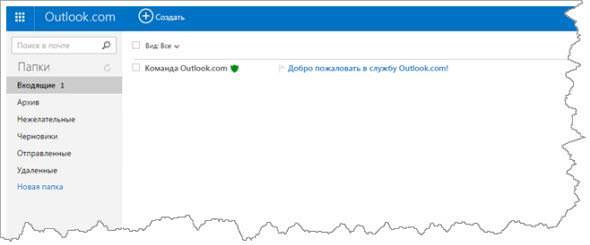
Для того, щоб побачити всі дії, які можна зробити з листом, досить виділить його і встановити галочку перед ним. Далі, у верхній частині стануть доступні основні дії. В основному там будуть пункти, які відповідають за переміщення листа в ту чи іншу категорію.
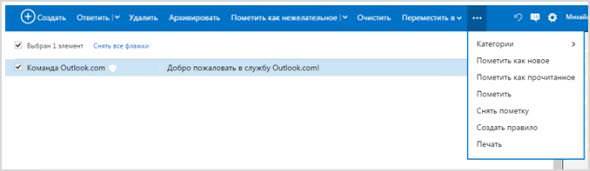
Як оформити і написати лист
Завжди в верхньому рядку є кнопка створити. Вона дозволяє написати новий лист, відразу після її натискання користувач перейде у вікно створення.
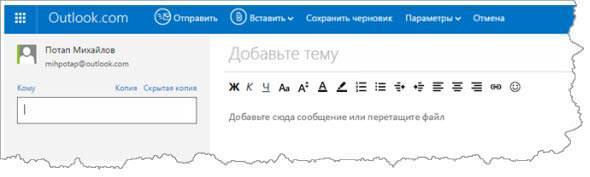
Для початку слід вибрати той, кому призначено зручностями, далі слід задати тему. Значки у самому листі дозволять оформити його найкращим чином. Перші три відповідають за вибір шрифту, далі можна задати його розмір, вибрати колір, а також вказати, яке саме вирівнювання потрібно. Передостанній пункт відповідає за вставку картинок або інших вкладень, а останній допоможе найкращим чином відобразити емоції.
Підключення другого монітора до комп’ютера
Налаштування сервісу
Сервіс володіє великою кількістю різноманітних налаштувань.
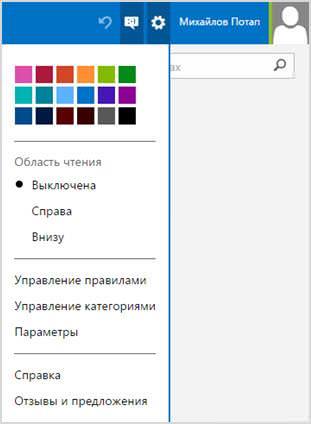
Область читання дозволить виводити інформацію з листа не відкриваючи його, достатньо просто навести курсор. Кольору вгорі допоможуть вибрати найбільш приємну гаму. Правила — це ті розділи, що з’являються при написанні листа, а категорії відповідають за сортування, де користувач може додавати свої варіанти.
Найбільш цікавий розділ параметрів. Тут є кілька розділів: управління обліковим записом, складання повідомлень, читання повідомлень, боротьба зі спамом і налаштування. Перший розділ допоможе змінювати дані свого облікового запису, також допоможе налаштувати псевдонім для відправки пошти і керувати ним, тут же є можливість включення автовідповідача.
В управління повідомленнями передбачається налаштування листів таким чином, щоб це було зручно. Можна відразу ж встановити потрібний шрифт, розмір, форматування, придумати підпис для письма, налаштувати параметри перевірки вкладень.
Читання повідомлень електронної пошти можна настроїти зручний режим перегляду, задати групування повідомлень, показ вкладень, є можливість налаштувати так, щоб відповідь можна було писати тут же у невеликому вікні.
У небажаної пошти відображені ті фільтри, за яким сортується пошта.
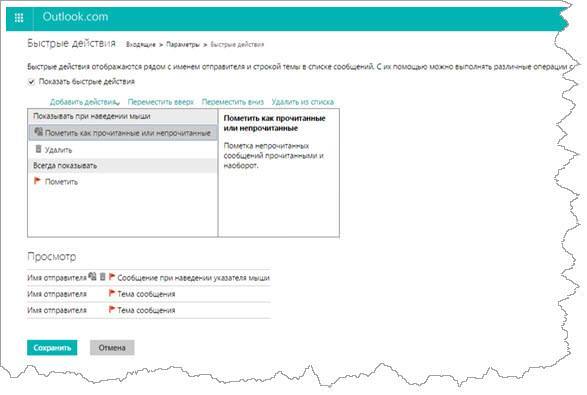
У налаштуваннях можна задати параметри конфіденційності, мову інтерфейсу, також можна створювати і перейменовувати категорії, налаштувати поєднання швидких клавіш для доступу до найбільш використовуваних параметрів. Є розділ швидких дій, це ті опції, які показуються поруч з відправленнями.